Livestream, là từ không còn quá xa lạ với nhiều người sử dụng mạng xã hội hay những game thủ. Nó hỗ trợ người dùng ở khá nhiều lĩnh vực từ giải trí, kinh doanh, quảng cáo... Các phần mềm, ứng dụng livestream chúng ta thường thấy đó chính là Youtube, Facebook, Twitch, Snapchat, Bigo...
Livestream bắt đầu phổ biến từ việc các game thủ phát trực tiếp quá trình chơi game của mình và chia sẻ với những người xung quanh, lần lượt sau đó, những ứng dụng livestream để trò chuyện với bạn bè và những người sử dụng ứng dụng. Ngoài ra, những ai kinh doanh cũng hay sử dụng ứng dụng mạng xã hội livestream để quảng cáo, giới thiệu sản phẩm của mình đến người dùng.
Với những ứng dụng livestream game, bạn sẽ có các công cụ quen thuộc như Twitch, Omlet Arcade... và cả CubeTV. So sánh với Twitch và Omlet Arcade thì CubeTV có lẽ phổ biến hơn cả hai ứng dụng trên nếu sử dụng để livestream game trên điện thoại. Nếu bạn chưa từng sử dụng qua CubeTV để livestream trên điện thoại thì hãy xem qua hướng dẫn dưới đây nhé.
- Cách livestream Youtube từ trình duyệt web
- Hướng dẫn phát Live stream trên nhóm chat Facebook bằng điện thoại
- Cách dùng Facebook Creator live stream, quay video Facebook
Hướng dẫn Live stream game trên điện thoại với CubeTV
Bước 1: Đầu tiên bạn hãy khởi động CubeTV lên, sau đó đăng nhập tài khoản của bạn vào. Ngoài tài khoản bằng số điện thoại bạn có thể sử dụng tài khoản mạng xã hội để đăng nhập vào ứng dụng.
Tiếp theo bạn hãy chọn game mình thích để theo dõi những game thủ livestream những tựa game mà bạn thích, sau đó bấm Hoàn thành.
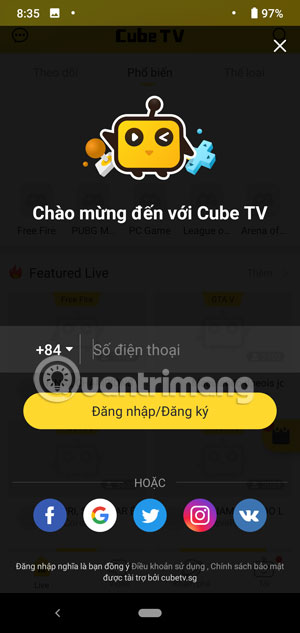
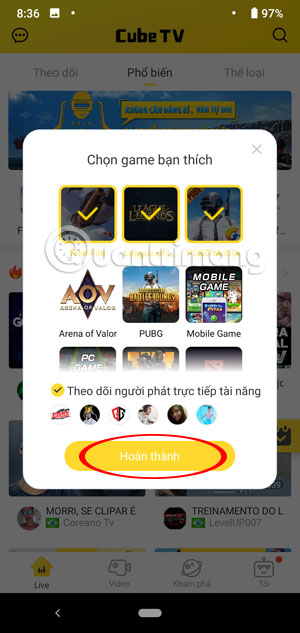
Bước 2: Sau khi đã đăng nhập vào CubeTV, bạn hãy chọn biểu tượng cá nhân ngoài cùng bên phải, sau đó bấm Bắt đầu phát trực tiếp ở bên trên. Nếu có thông báo cho phép CubeTV truy cập vào Micro và camera thì bấm Cho phép cả hai.

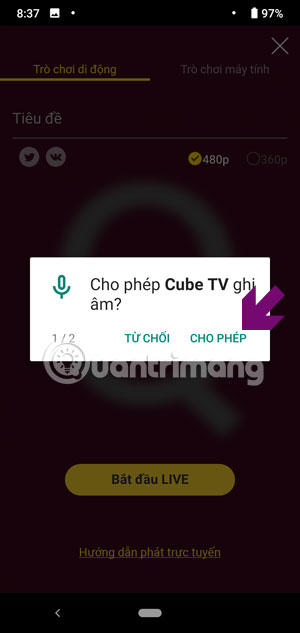
Sau đó hãy bấm Chọn trò chơi, trong danh sách trò chơi bạn sẽ thấy những tựa game được hỗ trợ và những game mà bạn đã cài đặt trên thiết bị của mình, đa số sẽ là PUBG Mobile, Liên Quân Mobile, Cyber Hunter... Trong danh sách này mình đã có Boom Mobile trên thiết bị, nên game sẽ được tích dấu v ở góc bên phải của biểu tượng game.
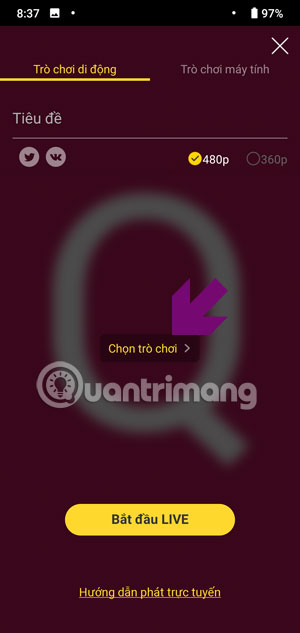
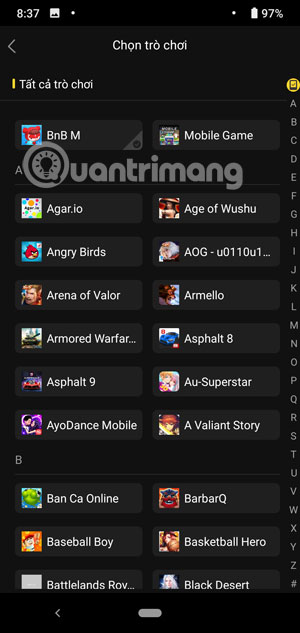
Khi đã chọn được game mình thích rồi bạn hãy bấm Bắt đầu LIVE để thực hiện phát trực tiếp. Nếu là lần đầu tiên sử dụng CubeTV để live stream game trên điện thoại thì bạn sẽ nhận được thông báo Cube TV sẽ bắt đầu chụp mọi thứ hiển thị trên màn hình thì bấm Bắt đầu ngay.
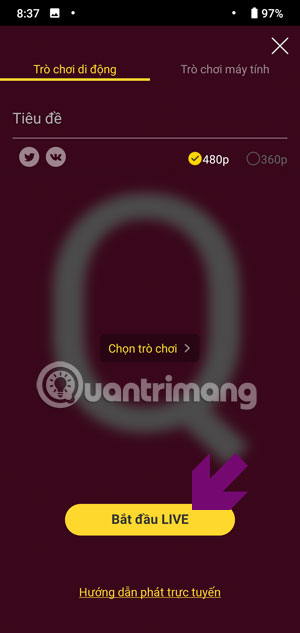

Khi đó bạn sẽ được chuyển sang menu cài đặt hiển thị các ứng dụng, bật Cho phép hiển thị trên các ứng dụng khác. Mục đích của việc này là để CubeTV được hiển thị trong game mà bạn chơi.
Sau đó quay lại ứng dụng CubeTV và bấm vào phần Tiêu đề đã có game bạn chọn và bấm Có trong thông báo Bạn có muốn mở game, cùng lúc này sẽ có một màn hình nho nhỏ hiển thị camera trước của bạn.
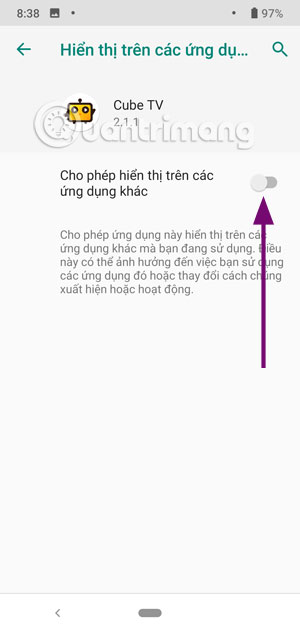
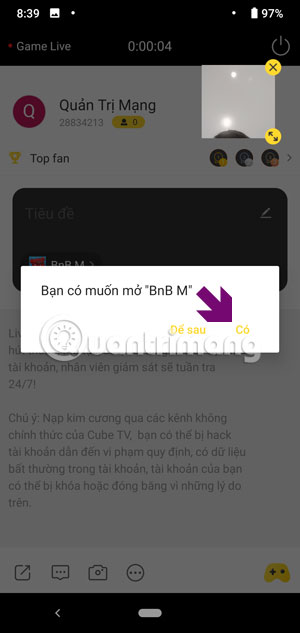
Nếu không muốn hiển thị phần camera trước đang quay mặt bạn, bạn có thể bấm dấu X ở góc bên phải của ô hiển thị đó. Còn biểu tượng dưới hình này là để hiển thị số người đang xem live stream game của bạn, bấm vào đó và bạn sẽ có các ký tự với tính năng sau đây:
- Biểu tượng 1: Tắt/bật hiển thị camera trước trong livestream
- Biểu tượng 2: Tắt/bật micro
- Biểu tượng 3: Tạm dừng chế độ livestream
- Biểu tượng 4: Tắt tin nhắn livestream, tin nhắn này có thể đến từ bạn và người xem
- Biểu tượng 5: Quay trở lại ứng dụng CubeTV
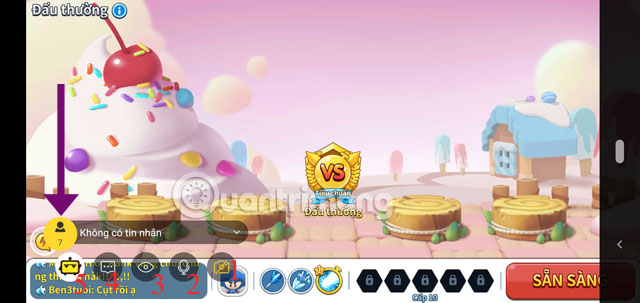
Nếu muốn dừng livestream, bạn hãy bấm vào biểu tượng tắt livestream ở góc trên bên phải như ở dưới hình.
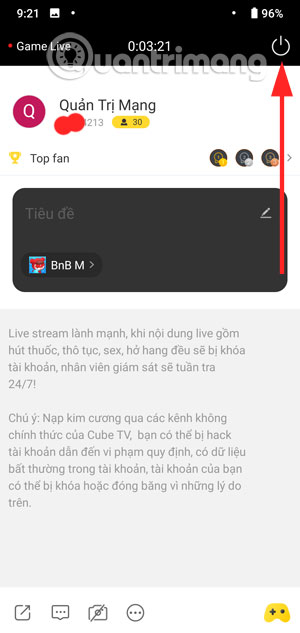
Với hướng dẫn sử dụng CubeTV để live stream game trên điện thoại trên đây, việc livestream game và chia sẻ luồng livestream của bạn đến những người xem khác đã trở nên đơn giản hơn nhiều.
 Công nghệ
Công nghệ  AI
AI  Windows
Windows  iPhone
iPhone  Android
Android  Học IT
Học IT  Download
Download  Tiện ích
Tiện ích  Khoa học
Khoa học  Game
Game  Làng CN
Làng CN  Ứng dụng
Ứng dụng 
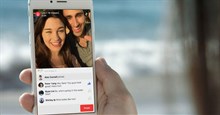

















 Linux
Linux  Đồng hồ thông minh
Đồng hồ thông minh  macOS
macOS  Chụp ảnh - Quay phim
Chụp ảnh - Quay phim  Thủ thuật SEO
Thủ thuật SEO  Phần cứng
Phần cứng  Kiến thức cơ bản
Kiến thức cơ bản  Lập trình
Lập trình  Dịch vụ công trực tuyến
Dịch vụ công trực tuyến  Dịch vụ nhà mạng
Dịch vụ nhà mạng  Quiz công nghệ
Quiz công nghệ  Microsoft Word 2016
Microsoft Word 2016  Microsoft Word 2013
Microsoft Word 2013  Microsoft Word 2007
Microsoft Word 2007  Microsoft Excel 2019
Microsoft Excel 2019  Microsoft Excel 2016
Microsoft Excel 2016  Microsoft PowerPoint 2019
Microsoft PowerPoint 2019  Google Sheets
Google Sheets  Học Photoshop
Học Photoshop  Lập trình Scratch
Lập trình Scratch  Bootstrap
Bootstrap  Năng suất
Năng suất  Game - Trò chơi
Game - Trò chơi  Hệ thống
Hệ thống  Thiết kế & Đồ họa
Thiết kế & Đồ họa  Internet
Internet  Bảo mật, Antivirus
Bảo mật, Antivirus  Doanh nghiệp
Doanh nghiệp  Ảnh & Video
Ảnh & Video  Giải trí & Âm nhạc
Giải trí & Âm nhạc  Mạng xã hội
Mạng xã hội  Lập trình
Lập trình  Giáo dục - Học tập
Giáo dục - Học tập  Lối sống
Lối sống  Tài chính & Mua sắm
Tài chính & Mua sắm  AI Trí tuệ nhân tạo
AI Trí tuệ nhân tạo  ChatGPT
ChatGPT  Gemini
Gemini  Điện máy
Điện máy  Tivi
Tivi  Tủ lạnh
Tủ lạnh  Điều hòa
Điều hòa  Máy giặt
Máy giặt  Cuộc sống
Cuộc sống  TOP
TOP  Kỹ năng
Kỹ năng  Món ngon mỗi ngày
Món ngon mỗi ngày  Nuôi dạy con
Nuôi dạy con  Mẹo vặt
Mẹo vặt  Phim ảnh, Truyện
Phim ảnh, Truyện  Làm đẹp
Làm đẹp  DIY - Handmade
DIY - Handmade  Du lịch
Du lịch  Quà tặng
Quà tặng  Giải trí
Giải trí  Là gì?
Là gì?  Nhà đẹp
Nhà đẹp  Giáng sinh - Noel
Giáng sinh - Noel  Hướng dẫn
Hướng dẫn  Ô tô, Xe máy
Ô tô, Xe máy  Tấn công mạng
Tấn công mạng  Chuyện công nghệ
Chuyện công nghệ  Công nghệ mới
Công nghệ mới  Trí tuệ Thiên tài
Trí tuệ Thiên tài